无法识别硬盘,惠普笔记本无法识别硬盘
2024-09-25 08:11:36 来源:技王数据恢复
硬盘无法识别?——先弄清问题的根源
在当今数字化的时代,硬盘作为存储设备,承担着重要的职责。当你启动电脑却发现硬盘无法识别时,这无疑让人感到焦虑和不安。硬盘无法识别的现象可能发生在多种设备上,无论是台式电脑、笔记本电脑,还是通过USB接口连接的外部硬盘,都有可能遭遇这个棘手的问题。在深入探讨解决方案之前,我们首先要了解问题的根源,才能对症下药。
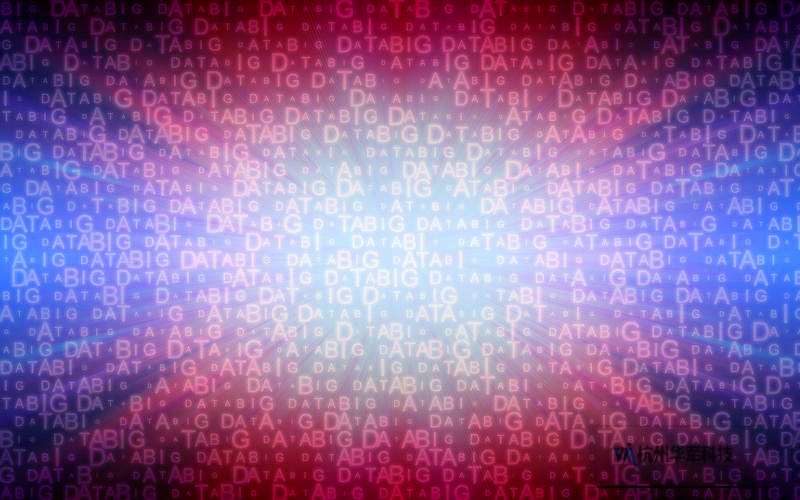
1.常见的硬盘无法识别原因
硬盘无法识别的原因多种多样,可能涉及到硬件、软件或者配置问题。以下是一些最常见的原因:
a.连接问题
如果是外部硬盘,首先应该检查USB数据线或连接口是否存在问题。USB数据线老化、接口损坏或松动都有可能导致电脑无法识别硬盘。内部硬盘则可能是因为SATA接口松动或者连接不良。
b.硬盘供电不足
硬盘是需要稳定电源支持的设备。如果是外接硬盘,供电不足或者USB接口电压不足,都可能导致硬盘无法正常运作,电脑也无法识别到硬盘。
c.驱动程序问题
硬盘驱动程序是硬盘与操作系统进行沟通的桥梁。如果驱动程序丢失、损坏或者不兼容,硬盘也会因此无法识别。尤其是在更新操作系统后,未及时更新驱动,容易出现此类问题。
d.文件系统损坏
文件系统的损坏也是硬盘无法识别的原因之一。如果硬盘中的文件系统出现问题,电脑将无法读取该硬盘上的数据,这在某些情况下表现为“未格式化”的提示。
e.硬盘本身损坏
硬盘是机械结构与电子元件结合的产物,随着时间推移,硬盘的磨损或内部故障也是无法避免的。如果硬盘出现机械故障(如读写头损坏、磁盘坏道等),电脑将无法正常读取硬盘数据,最终导致无法识别。
2.硬盘无法识别的应对措施
了解了硬盘无法识别的常见原因后,接下来我们将提供一些基础的排查与解决步骤,以帮助大家尽快恢复硬盘的正常使用。
a.检查硬件连接
对于外部硬盘,首先应该检查USB数据线是否损坏或老化。可以尝试更换一条新的数据线,并确保USB接口无问题。如果是内部硬盘,重新插拔SATA接口线,确保连接牢固。
b.尝试不同的设备或接口
有时,问题可能并非出在硬盘上,而是设备或接口的问题。可以将外部硬盘接到其他电脑上进行测试,或者将内部硬盘插到另一个SATA接口上看是否能被识别。换一个USB接口,尤其是电脑后置的USB接口,也可能帮助解决问题。
c.检查硬盘供电
对于外接硬盘,如果发现硬盘指示灯没有亮起或者硬盘没有启动声音,可能是供电不足。确保硬盘连接到稳定的USB3.0接口,如果是需要独立供电的硬盘,请检查电源适配器是否工作正常。
d.更新或重新安装硬盘驱动
打开“设备管理器”,找到硬盘相关的驱动,如果看到有黄色感叹号,说明驱动出现问题。右键点击驱动程序,选择“更新驱动程序”,如果更新无效,可以尝试卸载驱动并重启电脑,系统会自动重新安装驱动。
e.检查BIOS设置
如果是内部硬盘无法识别,可以进入BIOS检查硬盘是否在启动列表中。如果硬盘不在列表中,可能是SATA模式设置错误,将其更改为AHCI模式通常能解决问题。
高级修复方案:数据恢复与专业帮助
当你已经尝试了基础的硬件和软件检查,却仍然无法识别硬盘时,可能说明问题更为复杂。以下是一些高级的修复方案,适用于更严重的硬盘故障,甚至可以帮助你恢复重要数据。
1.使用磁盘管理工具修复
Windows系统自带的“磁盘管理”工具可以用于检查和修复硬盘问题。如果硬盘在文件资源管理器中无法显示,可以按以下步骤操作:
右键点击“此电脑”,选择“管理”;
进入“磁盘管理”界面,查看是否能识别到硬盘;
如果硬盘显示为“未分配”或“离线”状态,右键点击硬盘,选择“分配驱动器号”和“初始化磁盘”。
2.使用第三方修复工具
如果Windows自带的工具无法修复硬盘问题,可以尝试使用一些知名的第三方硬盘修复工具,例如:
EaseUSPartitionMaster:这是一款强大的分区管理工具,可以帮助修复硬盘分区表损坏、重新分配磁盘空间等问题。
MiniToolPartitionWizard:它不仅能管理分区,还可以修复文件系统,恢复丢失的数据。
CrystalDiskInfo:这是一款硬盘健康状态检测工具,可以通过读取S.M.A.R.T信息来判断硬盘是否存在硬件故障。
这些工具操作简单,用户只需按照指引进行操作,即可完成硬盘修复。
3.数据恢复——最优先考虑
如果硬盘无法识别且有重要数据无法访问时,数据恢复应当成为首要任务。尤其是在硬盘出现机械故障或严重的文件系统损坏时,建议立即停止使用该硬盘,以免进一步损坏数据。
可以尝试使用一些数据恢复工具:
Recuva:适合从各种存储设备中恢复已删除或丢失的文件。
DiskDrill:支持从格式化硬盘、分区损坏的设备中恢复文件。
EaseUSDataRecoveryWizard:具有极高的恢复成功率,支持恢复丢失、格式化的文件。
如果自行尝试无法成功恢复数据,最好的方法是将硬盘送往专业的数据恢复中心。专业的工程师会在无尘环境下拆解硬盘,使用专门的设备进行数据提取。
4.硬盘故障预防与日常维护
为了避免再次遭遇硬盘无法识别的问题,日常维护和备份工作至关重要:
定期备份数据:无论是使用云存储、NAS(网络存储)还是外部硬盘,确保重要数据有定期的备份。
监控硬盘健康状态:使用工具定期检测硬盘的健康状态,及时发现坏道或其他潜在问题。
避免突然断电:硬盘在读写过程中,突然断电会导致数据丢失或文件系统损坏,安装不间断电源(UPS)是一个有效的预防措施。
通过本文的详细分析,你已经了解了硬盘无法识别的原因以及如何采取有效的措施来解决问题。如果问题仍然无法自行解决,建议及时寻求专业的帮助,以避免重要数据永久丢失。
